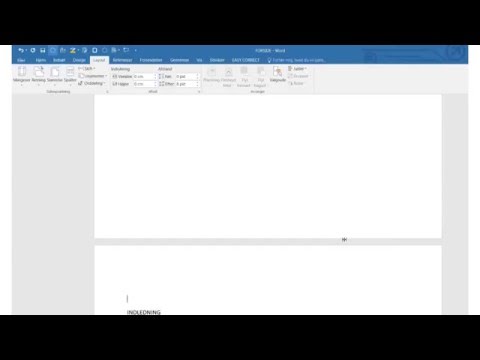Microsoft er stoppet med at understøtte Windows XP, hvilket betyder, at hvis du bruger det, skal du være lidt mere forsigtig end normalt. Enhver udnyttelse i XP fundet af hackere vil ikke længere blive lappet, så det vil være meget farligere at oprette forbindelse til internettet, end da du tidligere brugte XP. Alligevel kan Windows XP stadig bruges korrekt, så længe du er opmærksom på risiciene.
Trin
Metode 1 af 3: Begynd at bruge Windows XP

Trin 1. Opret en konto
Når du kører Windows XP for første gang, bliver du bedt om at oprette en brugerkonto. Denne konto gemmer alle dine filer og dokumenter. I XP er der administratorkonti, der kan udføre avancerede opgaver såsom installation af software og almindelige brugere, der kan bruge programmer, men ikke kan foretage ændringer i computersystemet. Den første bruger, du opretter, er administratoren.

Trin 2. Gør dig bekendt med skrivebordet
Skrivebordet er den primære måde at interagere med Windows. Skrivebordet kan indeholde genveje til programmer, mapper, systemværktøjer eller andre filer, du vil placere der. I nederste venstre hjørne ser du menuen Start. Ved at klikke på denne knap får du hurtig adgang til dine installerede programmer, tilsluttede enheder, computerindstillinger og mere. I nederste højre hjørne af skærmen ser du systembakken, som er placeringen for at placere uret og en liste over kørende programmer markeret med et ikon.
Trin 3. Opret forbindelse til netværket
For at du kan gå online og surfe på internettet, skal du slutte Windows XP til netværket. Hvis du opretter forbindelse til et netværk via Ethernet, skal du slutte det til din computer, og Windows XP opretter automatisk forbindelse.
- Hvis du er tilsluttet trådløst, skal du højreklikke på ikonet for det trådløse netværk i systembakken. Du skal muligvis udvide listen over ikoner ved at klikke på knappen "▲".
- Vælg det trådløse netværk, du vil oprette forbindelse til. Indtast adgangskoden, hvis dette er et beskyttet netværk.
- Se denne vejledning for flere oplysninger om, hvordan du opretter forbindelse trådløst.

Trin 4. Opdater Windows XP
Selvom Windows XP ikke længere er opdateret, skal du stadig sørge for at have alle tilgængelige opdateringer. Hvis du har installeret en ældre kopi af XP, skal du downloade den nyeste Service Pack (SP3 var den sidste udgave) samt alle tilgængelige sikkerheds- og stabilitetsopdateringer.
Se denne vejledning for at få flere oplysninger om, hvordan du bruger Windows Update

Trin 5. Tilpas dit skrivebord
Dette er din computer, konfigurer den, som du vil! Bortset fra at ændre baggrunden kan du ændre ikoner, markører og endda installere programmer, der fuldstændigt kan ændre funktionaliteten på dit Windows XP -skrivebord.
Metode 2 af 3: Vær sikker

Trin 1. Opret en begrænset konto
Da Windows XP ikke længere opdateres, bliver eventuelle fundne bedrifter ikke rettet. Det betyder, at XP nu er et usikkert operativsystem, og du bør tage forholdsregler, når du bruger det, for at undgå angreb. Oprettelse af en begrænset konto og brug af den som den primære konto forhindrer malware i at udføre administratorhandlinger, hvis du bliver inficeret.
Det betyder, at du skal logge ind på en administratorkonto hver gang du vil installere eller fjerne software eller foretage ændringer i systemindstillinger. Dette er et besvær, men det er en af de bedste måder at sikre din computers sikkerhed

Trin 2. Installer en ny browser
Bortskaf IE så hurtigt som muligt, fordi Windows XP -versionen ikke længere er opdateret og ikke er sikker. To af de mest populære og sikre browserudskiftninger er Mozilla Firefox og Google Chrome.
Overvej slet ikke at tilslutte din XP -computer til internettet. Dette kan være ubelejligt, men chancerne for at din computer bliver inficeret vil falde (du er stadig sårbar over for trusler fra USB -drev)

Trin 3. Installer et nyt antivirusprogram
Nogle versioner af Windows XP leveres med et prøve -antivirusprogram. Fjern først dette antivirusprogram, download og installer derefter et nyt antivirusprogram. Dette er især vigtigt, hvis du planlægger at bruge meget tid på at oprette forbindelse til internettet.
- Se denne vejledning for at få oplysninger om, hvordan du installerer et antivirusprogram.
- Antimalware -programmer er også vigtige (Malwarebytes, Spybot osv.)
- Udskift Windows Firewall. Mange betalte antivirusprogrammer leveres med en firewall -udskiftning. Du bør aktivere disse firewalls ikke Windows Firewall, da de sandsynligvis konstant opdateres og er sikre.

Trin 4. Hold dine andre programmer opdaterede
Da Windows XP ikke længere vil blive opdateret, bør du sikre dig, at dine programmer kører på de nyeste versioner for at reducere muligheden for exploits. Nogle programmer søger automatisk efter opdateringer, mens andre frigiver opdaterede versioner på deres websteder.
Hvis du bruger Office 2003, skal du opgradere så hurtigt som muligt. Ligesom Windows opdateres dette program ikke længere, og Office er et notorisk let at udnytte program. Du kan opdatere til en nyere version eller installere et alternativt program, f.eks. Apache OpenOffice
Metode 3 af 3: Optimering af ydeevne

Trin 1. Fjern ubrugte programmer
Håndtering af installerede programmer hjælper din computer med at opretholde god ydeevne. Du kan fjerne programmer ved hjælp af værktøjet "Tilføj/fjern programmer" i Kontrolpanel. Fjern alle programmer, du ikke bruger.

Trin 2. Opret en genvej for at gøre det lettere for dig at finde mappen
Du kan oprette genveje, som du kan placere på dit skrivebord eller andre steder, som du kan bruge til at få adgang til filer, mapper og programmer uden at skulle gennemse din computer for at finde dem.

Trin 3. Udfør regelmæssig systemvedligeholdelse
Der er forskellige vedligeholdelsesopgaver, som du lejlighedsvis bør udføre for at holde din computer i den bedst mulige stand. De fleste af disse processer kan opsættes og derefter glemmes, da vedligeholdelsen udføres i baggrunden.
- Defragmenter din harddisk (harddisk). Når du flytter filer og tilføjer og fjerner programmer, efterlades stumper og stykker af filerne på din computer, så det tager længere tid, før din harddisk får adgang til oplysningerne. Defragmentering sorterer disse stykker, så din harddisk kan læse hurtigere.
- Brug værktøjet Diskoprydning. Dette værktøj renser gamle filer og registreringsposter på din computer, som du ikke længere bruger. Dette værktøj kan frigøre en stor mængde harddiskplads.
- Opret et gendannelsespunkt, før du foretager større ændringer. Du kan gendanne din computers indstillinger til en tidligere tilstand i Windows ved hjælp af et gendannelsespunkt. Dette vil tilbagekalde alle ændringer, der er foretaget siden dette gendannelsespunkt, men vil ikke påvirke filer og dokumenter.

Trin 4. Lær, hvordan du starter i fejlsikret tilstand
Hvis du har haft problemer med Windows XP, kan opstart i fejlsikret tilstand være et meget vigtigt trin i løsningen af problemet. Sikker tilstand indeholder kun de vigtige filer, som Windows skal køre, hvilket giver dig mulighed for at fjerne forankrede vira på din computer eller reparere beskadigede indstillinger.

Trin 5. Tag kontrol over de programmer, der kører samtidigt med Windows XP
Programmer har en tendens til at knytte sig til din opstartsproces, og hvis der kører for mange programmer, vil din computers ydelse være meget langsom, hver gang Windows starter. Msconfig er et værktøj, der giver dig mulighed for at se, hvilke programmer der indlæses, når Windows starter, og deaktivere programmer efter eget valg.

Trin 6. Sikkerhedskopier dine data regelmæssigt
Da Windows XP ikke længere er opdateret, er din computer sandsynligvis ikke stabil nok. Sammen med den stigende trussel om vira betyder det, at du altid skal have sikkerhedskopier af vigtige filer og dokumenter. Du kan sikkerhedskopiere vigtige filer manuelt eller bruge et sikkerhedskopieringsprogram til at udføre opgaven automatisk.
Du har brug for et eksternt lagerområde, f.eks. En ekstern harddisk eller en cloud -lagertjeneste, for at sikkerhedskopiere dine data

Trin 7. Opdater til et nyere operativsystem
Windows XP bliver mere og mere usikker over tid. Jo hurtigere du kan opgradere til et nyere operativsystem, jo sikrere bliver du. Du kan opgradere til Windows 7 eller 8 (installer ikke Vista), eller du kan skifte til Linux. Fordelene ved Linux inkluderer høj sikkerhed og gratis priser, men det kan være lidt svært for nye brugere at få styr på det.
- Installation af Windows 10
- Installation af Windows 8.1
- Installation af Windows 7 (nybegynder)
- Installation af Linux